返回目录:ppt怎么做
哈喽,大家早上好!
想必大家都在PPT中插入过视频吧?但是你发现木有,插入的视频,要么一直循环播放,要么不小心按到,就直接跳转到下一页了。
能不能让视频想播就播,想停就停呢?
当然可以啦!利用触发器就可以轻松解决这个问题,快跟着柚子学起来!
做个视频遥控器
首先,在幻灯片中插入一个视频。
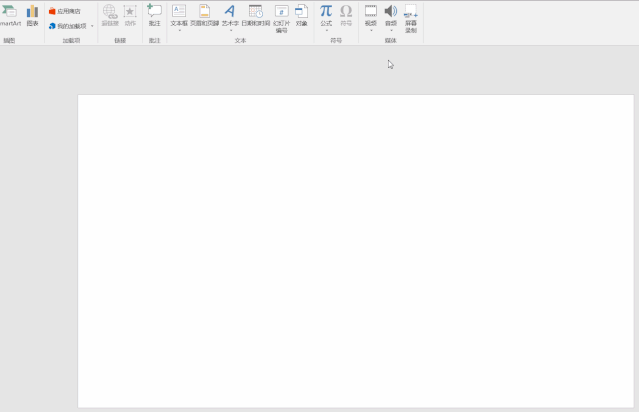
emmmmm,让视频这么光秃秃地放在页面上好像不太好看,那我们就给它加个电脑,顺便再添加三个圆角矩形的按键,分别是【开始】、【暂停】和【停止】。
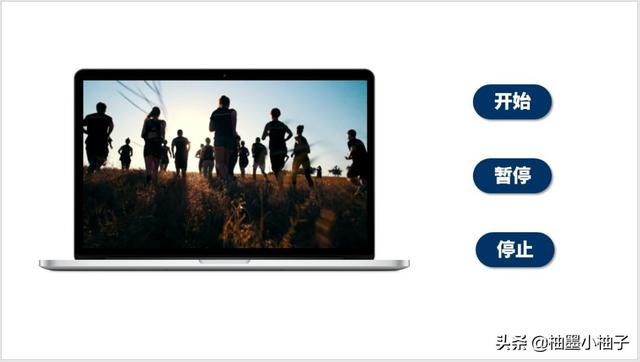
选中插入的视频,给它【依次】添加【播放】、【暂停】和【停止】三个动画。
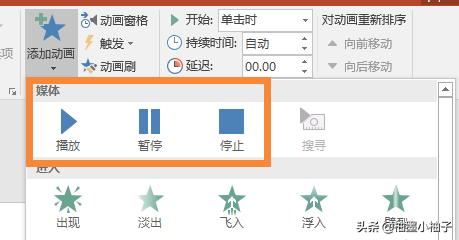
不清楚的可以看下面的动图哦:
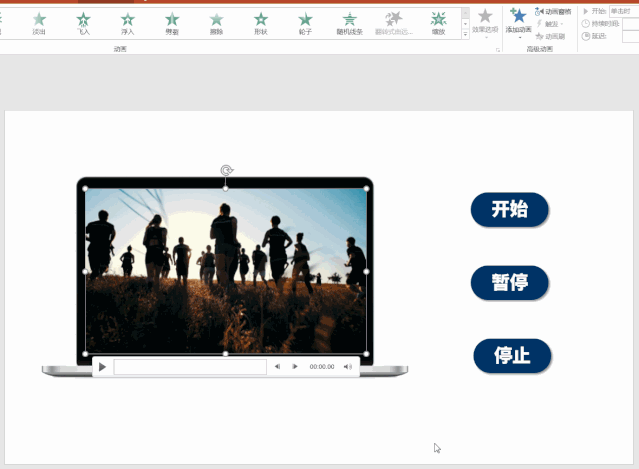
打开动画窗格,我们可以清楚地看到,这个视频有三个动画效果,也就是我们刚刚设置的播放、暂停和停止。
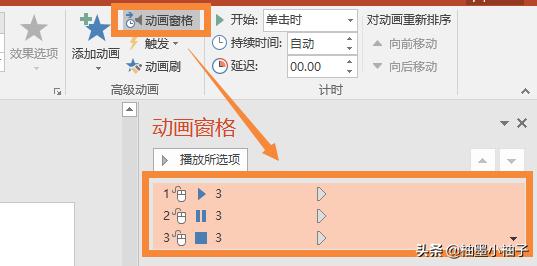
下面重点来咯!!!
我们以第一个播放动画为例。
点击右侧的小三角,选择【效果选项】。
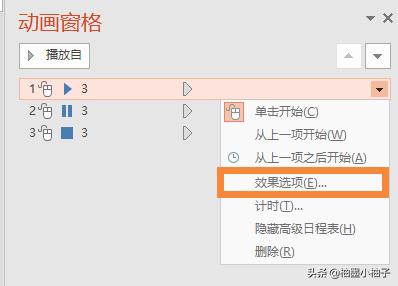
依次点击【计时—触发器—单击下列对象时启动效果】,在选择框里选择【代表开始的那个圆角矩形按键】。
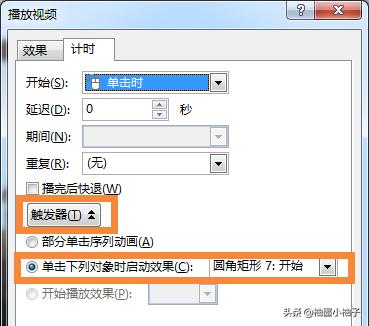
看动图更清楚哦:
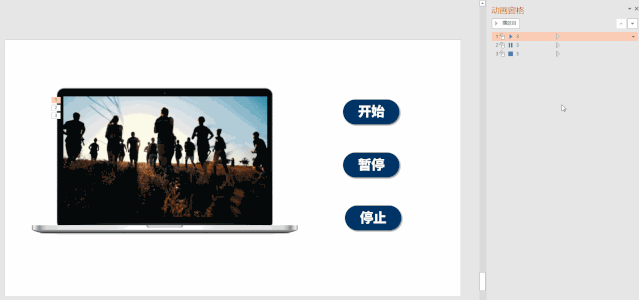
第一个开始按钮就设置好了,用同样的方法设置好暂停和停止两个按键,柚子就不具体演示了。
全都设置好之后,动画窗格中就变成了这个样子:
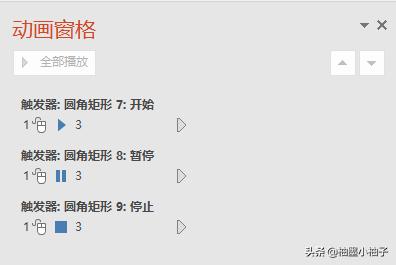
我们来试一下效果:
点击开始,视频开始播放;
点击暂停,视频暂停播放,再次点击暂停,视频就继续播放;
点击停止,视频停止播放,并回到最初的画面。
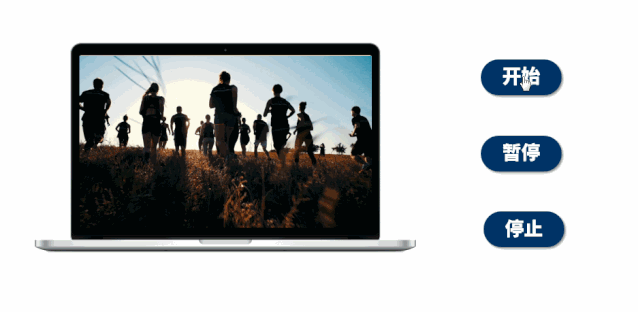
有了这个“视频遥控器”,你再也不会因为视频的无序播放而抓狂啦!想播就播,想停就停,视频的节奏都被你一手掌握!
总结一下
今天柚子为大家介绍了触发器的另一种具体用法,就是把它当作“遥控器”来用。通过今天的教学,你对触发器是不是又了解多一些了呢?
其实柚子之前就已经教过大家触发器的用法了,戳这里复习☞☞☞
超链接和触发器,大图小图的切换神器
,如果你对触发器有任何疑问或是使用心得,欢迎给我留言哦,我们一起进步鸭!
下期见啦!
往期精彩回顾拒绝PPT的单色标题!从今天起,做个好“色”之徒!
拜拜PS!那些好看的渐变折线图,看我用PPT给你画一个!
解锁PPT的高级玩法,就靠这个不起眼的背景填充!